IGEL UMS unter Windows installieren
Dieser Artikel beschreibt das vollständige Verfahren zur Standardinstallation der IGEL Universal Management Suite (UMS) mit eingebetteter Datenbank unter Windows. Bei abweichenden Installationen wählen Sie die Komponenten einzeln aus, z. B. für eine einzelne Konsoleninstallation. Die Installationsvoraussetzungen können Sie unter Installationsvoraussetzungen für die IGEL UMS überprüfen.
Die unterstützten Betriebssysteme finden Sie im Abschnitt "Unterstützte Umgebung" der Release Notes.
Die Server Core-Installationsoption in Microsoft Windows Server wird nicht unterstützt.
Standardinstallation der UMS
So installieren Sie die IGEL UMS unter Windows:
Machen Sie sich mit den Sicherheitsempfehlungen zum Benutzerzugriff unter Best Practices für den Benutzerzugriff auf den IGEL UMS Server vertraut, und erstellen Sie anschließend den Benutzer, unter dem der UMS-Tomcat-Server ausgeführt wird.
Laden Sie die aktuelle Version der IGEL Universal Management Suite vom IGEL Downloadserver herunter.
Aus Integritäts- und Sicherheitsgründen empfiehlt es sich, die Prüfsumme (Checksum) der heruntergeladenen Software zu überprüfen.
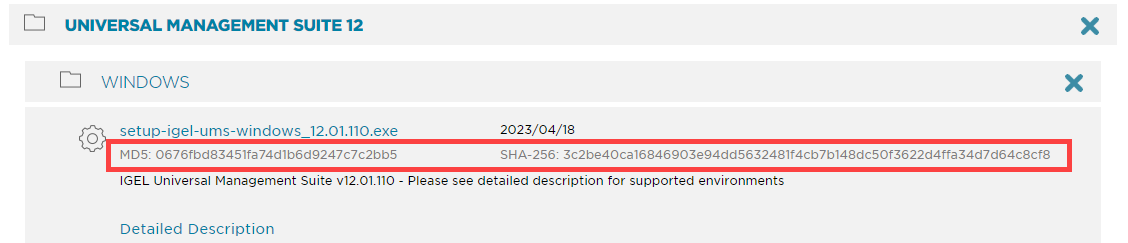
Starten Sie den Installer. Für die Installation der IGEL UMS benötigen Sie Administratorrechte.
Lesen und bestätigen Sie die Lizenzvereinbarung.
Lesen Sie die Informationen zum Installationsvorgang und klicken Sie auf Weiter.
Nur wenn dies eine Update-Installation ist: Wählen Sie den Dateinamen für die Sicherung (backup) der Embedded-Datenbank. Wenn Sie keinen Dateinamen wählen und auf Weiter klicken, wird keine Sicherung erstellt. Siehe auch IGEL UMS unter Windows aktualisieren.
Nur für Update-Installationen
Ab UMS 12 ist die MDM-Funktion nicht mehr verfügbar. Brechen Sie das Upgrade auf UMS 12 ab, wenn Sie das MDM-Feature noch benötigen:
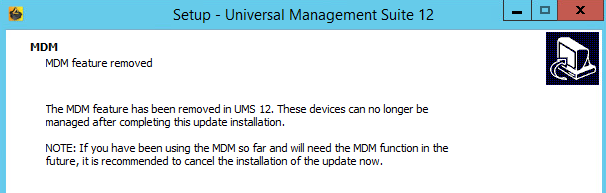
Nur wenn Sie eine Distributed UMS-Installation haben: Während der Update-Installation wird geprüft, ob nur ein UMS Server läuft und die anderen gestoppt sind. Wenn dies nicht der Fall ist, stoppen Sie alle UMS Server bis auf einen und fahren Sie mit der Aktualisierung fort; andernfalls riskieren Sie einen Datenverlust. Nachdem die Aktualisierung auf diesem Server abgeschlossen ist, können Sie die übrigen UMS Server aktualisieren, entweder parallel oder nacheinander.
Nur wenn dies eine Neuinstallation ist: Wählen Sie den Zielordner für die Installation unter Zielverzeichnis auswählen (Standard:
C:\Programme\IGEL\RemoteManager)
Wählen Sie unter Komponenten auswählen die zu installierenden Komponenten aus. Die ausgewählten Komponenten bestimmen den Installationstyp.
Informationen zu den UMS Installationstypen finden Sie unter IGEL UMS Installation.
Informationen zu den UMS-Komponenten finden Sie unter Überblick über die IGEL UMS.
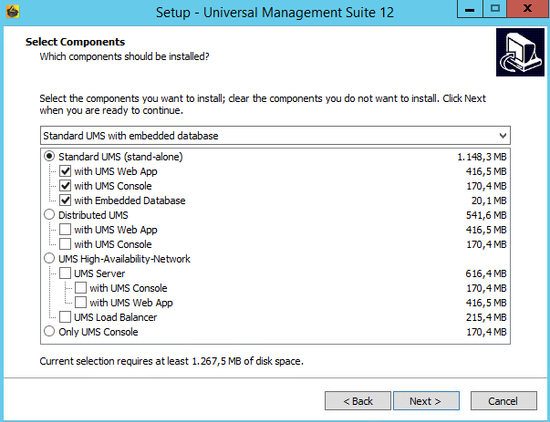
Die eingebettete Datenbank ist für die meisten Einsatzzwecke geeignet. Falls nicht deaktiviert, wird die eingebettete Datenbank automatisch installiert, wenn Sie Standard UMS auswählen.
Die Verwendung eines externen Datenbanksystems wird in folgenden Fällen empfohlen:
Sie möchten ein großes Netzwerk von Geräten verwalten.
In Ihrem Unternehmen ist bereits ein dediziertes Datenbanksystem im Einsatz.
Sie verwenden die High Availability- oder Distributed UMS-Lösung.
Weitere Informationen zum Einsatz von IGEL UMS mit externen Datenbanken finden Sie unter Anbindung externer Datenbanksysteme.
Lesen und bestätigen Sie die Informationen zu IGEL OS Editionen und UMS Lizenzen und klicken Sie auf Weiter.
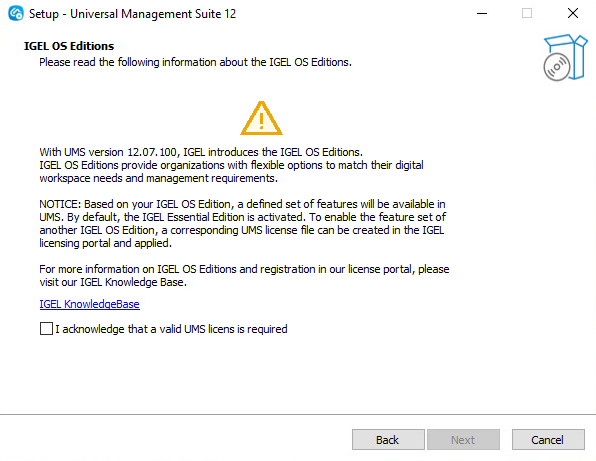
Lesen und bestätigen Sie die Informationen zu den UMS Anmeldevoraussetzungen. Weitere Informationen finden Sie unter Anmeldevoraussetzungen für die IGEL UMS.
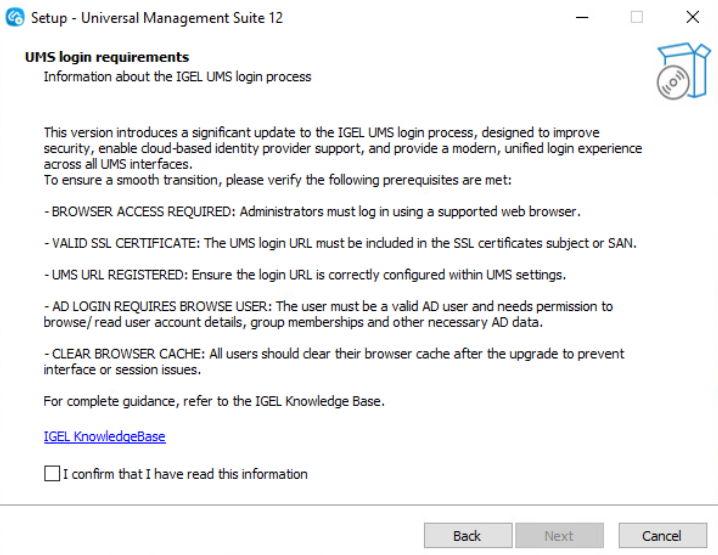
Wählen Sie den Benutzer, der den UMS-Tomcat-Server ausführen soll. Der Benutzer muss vor der Installation angelegt werden. Wenn der Benutzer also noch nicht konfiguriert ist, brechen Sie die Installation ab und starten Sie neu, sobald der Benutzer angelegt ist. Sollte Alle Konten anzeigen ausgewählt sein, können Sie auch Benutzer aus domänenverbundenen Geräten (z. B. Active Directory) auswählen.
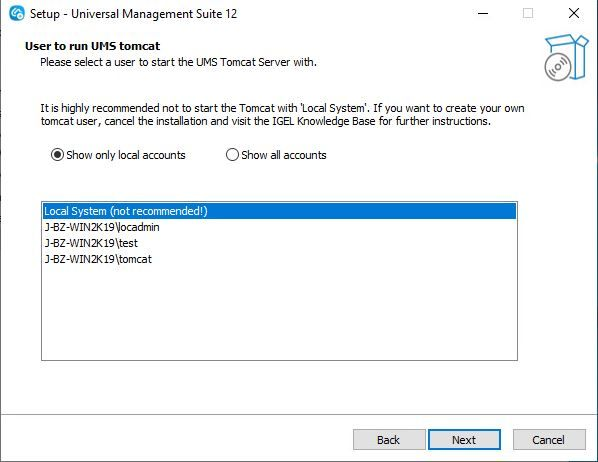
Wir empfehlen ausdrücklich, einen Benutzer mit minimalen Berechtigungen zu verwenden, um dem Prinzip der geringsten Rechte zu folgen und die Systemsicherheit zu erhöhen. Warum die Verwendung des Root-Benutzers nicht empfohlen wird, erfahren Sie im Abschnitt Best Practices für den Benutzerzugriff auf den IGEL UMS Server.
Geben Sie das Benutzerkennwort ein und klicken Sie auf Weiter.
Legen Sie den maximalen Speicherbedarf (Java heap size) des UMS Server in Abhängigkeit von Ihrer Umgebung fest. Bei der Erstinstallation können Sie den Standardwert (3072 MB) beibehalten und ihn später anhand von Wie konfiguriere ich die Java-Heap-Größe für den UMS Server? ändern. Wenn Sie die UMS aktualisieren, übernimmt der Installer den zuvor konfigurierten Wert und zeigt ihn an.
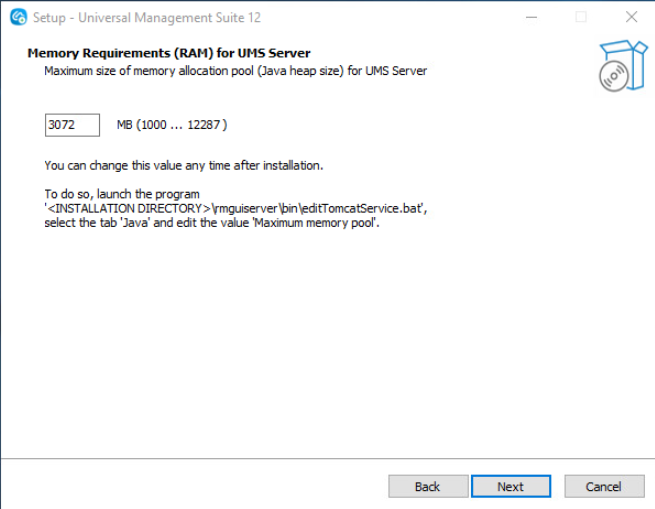
Lesen Sie die Speicher (RAM) Anforderungen und klicken Sie auf Weiter, wenn Ihr System sie erfüllt.
Wählen Sie das UMS Datenverzeichnis. (Standard:
C:\Programme\IGEL\RemoteManager)
Unter Benutzerdaten für DB-Verbindung geben Sie den Benutzernamen und das Passwort für die Datenbankverbindung ein, sofern Sie nicht planen, die UMS mit einem MS SQL Server über Active Directory zu verbinden. Weitere Informationen zur Verbindung über AD finden Sie unter Microsoft SQL Server/Cluster mit nativer Active Directory (AD) Authentifizierung.
Die Anmeldedaten für die Verbindung mit der Datenbank werden erzeugt.
Bei der Eingabe des Benutzernamens und des Passworts wird zwischen Groß- und Kleinschreibung unterschieden.
Initial sind die hier eingegebenen Anmeldedaten zugleich die Anmeldedaten für den UMS Superuser. Nach der Installation können die Anmeldedaten für den Datenbankbenutzer und die für den UMS Superuser unabhängig voneinander geändert werden. Weitere Informationen finden Sie unter IGEL UMS Superuser ändern.
Wenn die interne Windows Firewall auf dem Hostrechner aktiv ist: Überprüfen Sie die Einstellungen unter Windows Firewall Einstellungen und ändern Sie diese, falls nötig. Jeder Port, der hier aktiviert ist, wird in der Windows Firewall auf dem Hostrechner des UMS Servers als Regel definiert.
UMS 12 Kommunikationsports
Wenn Sie Änderungen am Netzwerk vornehmen möchten, sollten Sie die folgenden Ports und Pfade berücksichtigen:
Für IGEL OS 12-Geräte ist TCP 8443
/device-connector/*erforderlich.
SSL kann am Reverse Proxy / externen Load Balancer (siehe IGEL Universal Management Suite Netzwerkkonfiguration) oder am UMS Server terminiert werden.Für den Import von IGEL OS 12 Apps auf den UMS vom IGEL App Portal in die UMS ist die URL https://app.igel.com/ (TCP 443) benötigt.
Für die UMS Web App ist TCP 8443
/webapp/*und/wums-app/*erforderlich.Für die UMS Konsole ist der Root erforderlich, d.h. TCP 8443
/*Für IGEL OS 11-Geräte sind TCP 30001 und TCP/UDP 30005 erforderlich.
Weitere Informationen zu UMS Ports finden Sie unter IGEL UMS Kommunikationsports.
Bestimmen Sie einen Namen für den Startmenü-Ordner unter Startmenü Ordner wählen.
Unter Weitere Aufgaben auswählen wählen Sie, ob Sie auf dem Desktop Verknüpfungen für UMS Konsole und UMS Administrator anlegen möchten.
Lesen Sie die Zusammenfassung und starten Sie den Installationsvorgang.
Der Installer installiert die UMS, erstellt Einträge im Windows-Softwareverzeichnis sowie im Startmenü und, falls ausgewählt, legt die Verknüpfungen für die UMS Konsole und UMS Administrator auf dem Desktop ab.
Nach Abschluss der Installation schließen Sie das Programm mit einem Klick auf Fertig.
Wenn Sie die Standardinstallation gewählt haben, läuft der UMS Server mit der eingebetteten Datenbank.
Starten Sie die UMS Konsole.
Verbinden Sie die UMS Konsole mit dem UMS Server mithilfe der Zugangsdaten für die Datenbank, die Sie bei der Installation eingegeben haben. Siehe IGEL UMS Konsole mit dem IGEL UMS Server verbinden.
Es wird empfohlen, Ihre Antivirensoftware und, falls installiert, andere Verwaltungssoftware wie HP Device Manager auf mögliche Konflikte zu überprüfen, wenn
die Installation der IGEL UMS fehlschlägt
der UMS Server-Dienst nicht startet, wenn die Installation abgeschlossen ist, und der manuelle Start des Dienstes fehlschlägt. Einzelheiten zum Starten von Diensten finden Sie unter IGEL UMS HA-Dienste und -Prozesse.
Probleme bei der Verbindung der UMS Konsole mit dem UMS Server auftreten
Falls Sie einen externen Load Balancer / Reverse Proxy verwenden
Der FQDN und Port Ihres externen Load Balancers / Reverse Proxy muss in der UMS Konsole unter UMS Administration > Globale Konfiguration > Server-Netzwerkeinstellungen > Cluster-Adresse angegeben werden.
Informationen zur Cluster-Adresse finden Sie unter Server-Netzwerkeinstellungen in der IGEL UMS.
Um IGEL OS 12-Geräte zu verwalten, müssen Sie Ihre UMS nach der Installation registrieren, siehe IGEL UMS registrieren.
TechChannel
Unbeaufsichtigte Installation der UMS Konsole
Sie können die Installation unbeaufsichtigt ("silent") durchführen, indem Sie zunächst eine .inf-Datei erstellen und dann die Installation per Befehlszeile starten. Weitere Informationen finden Sie unter Unbeaufsichtigte Installation der UMS Konsole.
Die unbeaufsichtigte Installation ist nur für die UMS Konsole möglich, nicht jedoch für UMS Server, UMS Administrator oder UMS Web App.
